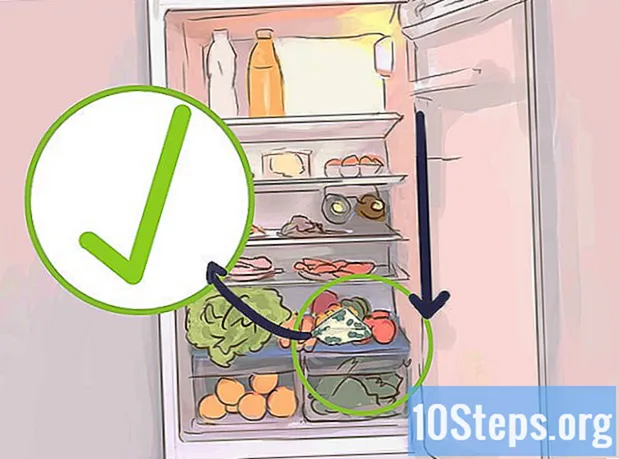Forfatter:
Laura McKinney
Opprettelsesdato:
4 Lang L: none (month-011) 2021
Oppdater Dato:
9 Kan 2024
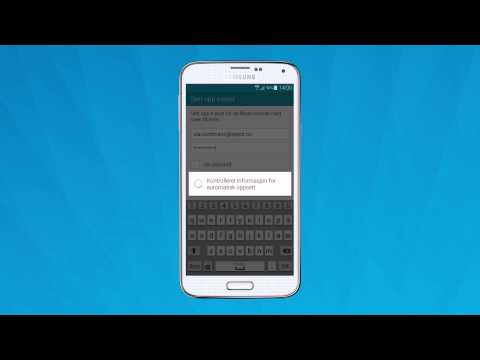
Innhold
I denne artikkelen: Utfør de første trinnene Konfigurer en Apple ID, iCloud og avslutt referanser
Når du kjøper en ny iPad, blir du bedt om å gå gjennom installasjonsveiviseren før du begynner å bruke enheten. Installasjonsveiviseren vil lede deg gjennom installasjonsprosessen for å sette opp din nye iPad og hjelpe deg med å koble til Wi-Fi, opprette en Apple ID og konfigurere iCloud.
stadier
Del 1 Utfør de første operasjonene
-

Slå på din nye iPad. På / av-knappen er plassert øverst på høyre side av enheten. -

Skyv knappen konfigurering til høyre etter at iPad slås på. Konfigurasjonsveiviseren vil vises på skjermen. -

Velg ønsket språk. LiPad lar deg velge et språk mellom de to dusin språkene som er inkludert, inkludert engelsk og spansk. -

Velg land og region. -
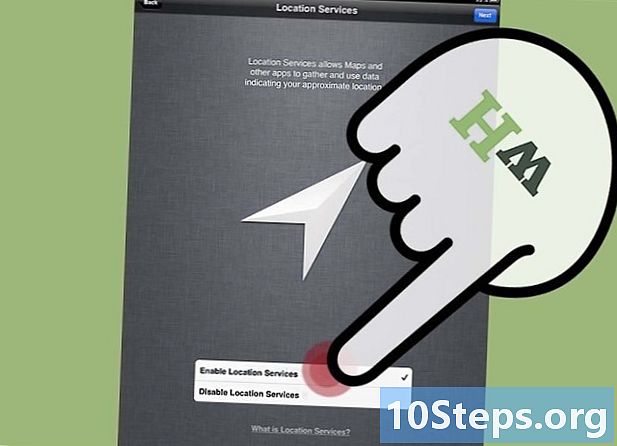
Bestem om du vil aktivere eller deaktivere lokasjonstjenester. Ved å aktivere lokasjonstjenestefunksjonen vil dette gi iPad-applikasjoner tilgang til GPS og tilpasse opplevelsen din basert på din beliggenhet. -
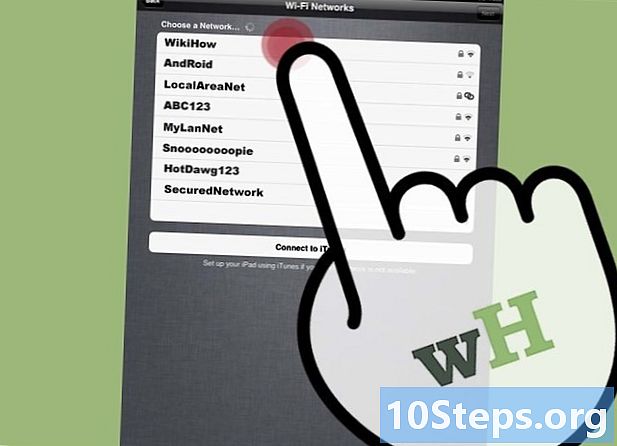
Velg et Wi-Fi-nettverk. Bare se listen over tilgjengelige nettverk på skjermen.- Hopp over dette trinnet hvis du ikke har tilgang til Wi-Fi-nettverk på konfigureringstidspunktet.
Del 2 Konfigurer en Apple ID, iCloud og fullfør
-

Press Sett som en ny iPad. -
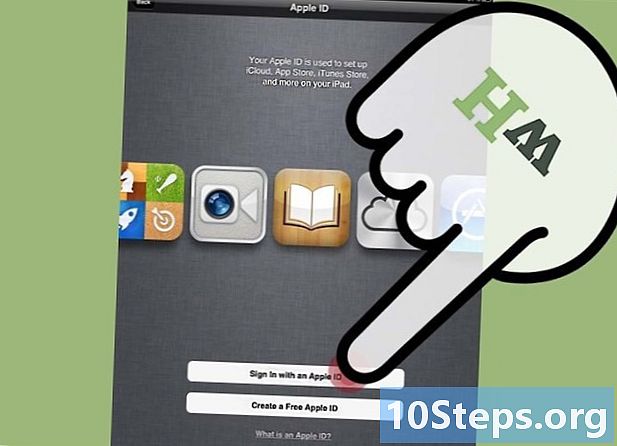
Press Lag en gratis Apple-ID. En Apple ID vil tillate deg å kjøpe apper og innhold i App Store og iTunes.- Logg på med Apple-ID-en din hvis du allerede har en og gå rett til trinn 9.
-
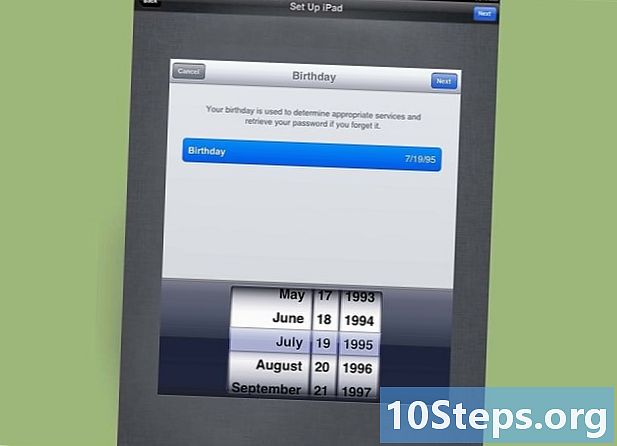
Angi fødselsdato i feltene som er oppgitt på skjermen. Fødselsdatoen din blir brukt i sikkerhetshensyn i tilfelle du glemmer passordet til Apple-ID-en din. -

Skriv inn for- og etternavn. -

Skriv inn en eksisterende e-postadresse. Du kan også velge alternativet for å opprette en ny iCloud e-postadresse. Det kreves en e-postadresse for kontoadministrasjon og vil bli brukt til å hente passordinformasjon. -
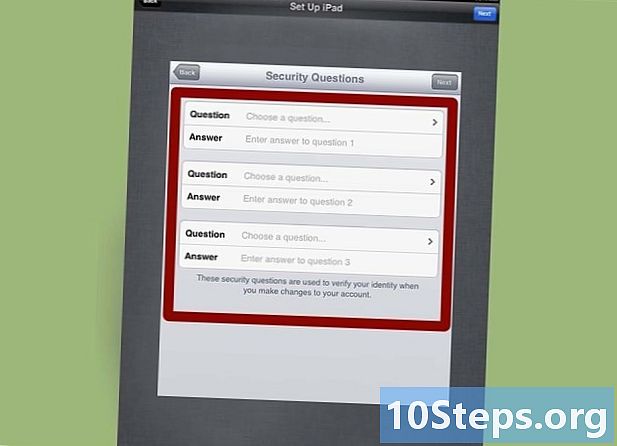
Velg tre sikkerhetsspørsmål. Svar på hvert spørsmål riktig fordi de kan brukes av Apple på et senere tidspunkt for å bekrefte identiteten din og hjelpe deg med å gjenopprette informasjonen fra kontoen du har glemt. -

Skriv inn en sekundær e-postadresse. Denne e-postadressen kan brukes i tilfelle den andre e-postadressen din ikke fungerer lenger, eller når du trenger å gjenopprette den glemte informasjonen. -

Bestem om du vil aktivere eller deaktivere dalertene. Hvis du aktiverer denne funksjonen, vil Apple sende deg nyheter og kunngjøringer om programvaren og produktene deres. -

Se gjennom og godta vilkårene i Apple-avtalen. -

Bestem deg for om du vil bruke Apple iCloud-tjenesten. iCloud er en lagringstjeneste som automatisk registrerer alle dokumenter, medier og annen personlig informasjon på Apples servere. Dette vil hjelpe deg når iPad-en din slutter å virke eller går tapt. -

Uttal deg selv om anonym datainnsamling. Bestem om du vil at Apple skal samle anonyme data fra din nye iPad. Apple vil bruke denne informasjonen til å utvikle nye produkter og programvare basert på virksomheten din. -

Press Begynn å bruke liPad. Hjem-skjermen til din nye iPad vises med alle forhåndsinstallerte applikasjoner, og vil være klar til bruk.